Все способы:
Просмотр видео на YouTube занимает большое количество времени каждый день у многих людей. Но порой бывает неудобно просматривать свои любимые шоу на экранах мобильных устройств или мониторах компьютеров. С появлением телевизоров, которые оснащены интернетом, стало возможно пользоваться Ютубом и на большом экране, для этого только нужно осуществить подключение. Это мы и разберем в данной статье.
Использование YouTube на телевизоре
Благодаря технологиям Smart TV, Apple TV, Android TV и Google TV стало возможным использование приложений, которые связаны с интернетом, на телевизоре, оснащенным Wi-Fi модулем. Сейчас же, большинство таких моделей обладают приложением Ютуб. Все что нужно сделать – запустить приложение через меню, выбрать необходимый ролик и начать просмотр. Но перед этим нужно осуществить подключение. Давайте же разберемся, как это сделать.
Автоматическое подключение устройства
Используя такие функции, находясь в одной Wi-Fi сети, вы можете обмениваться данными со всеми подключенными устройствами. Это относится и к телевизору. Поэтому чтобы подключить автоматически смартфон или компьютер к телевизору, а затем начать просмотр видеороликов, необходимо:
Убедиться, что оба устройства находятся в одной беспроводной сети, после чего вам остается только нажать на соответствующий значок на своем смартфоне.
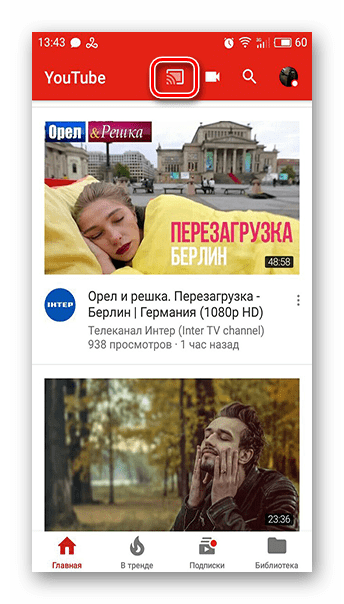
Теперь можно смотреть видеоролики на телевизоре. Однако, такой способ иногда не срабатывает, и поэтому можно воспользоваться вариантом с ручным подключением.
Ручное подключение устройства
Рассмотрим вариант, которым необходимо воспользоваться, если невозможно автоматическое подключение. Для разных типов девайсов инструкция немного отличается, поэтому давайте разберем каждую из них.
С самого начала, независимо от типа подключаемого устройства, необходимо совершить настройку на самом телевизоре. Для этого запустите приложение YouTube, перейдите в настройки и выберите пункт «Связать устройство» или «Подключить телевизор к телефону».
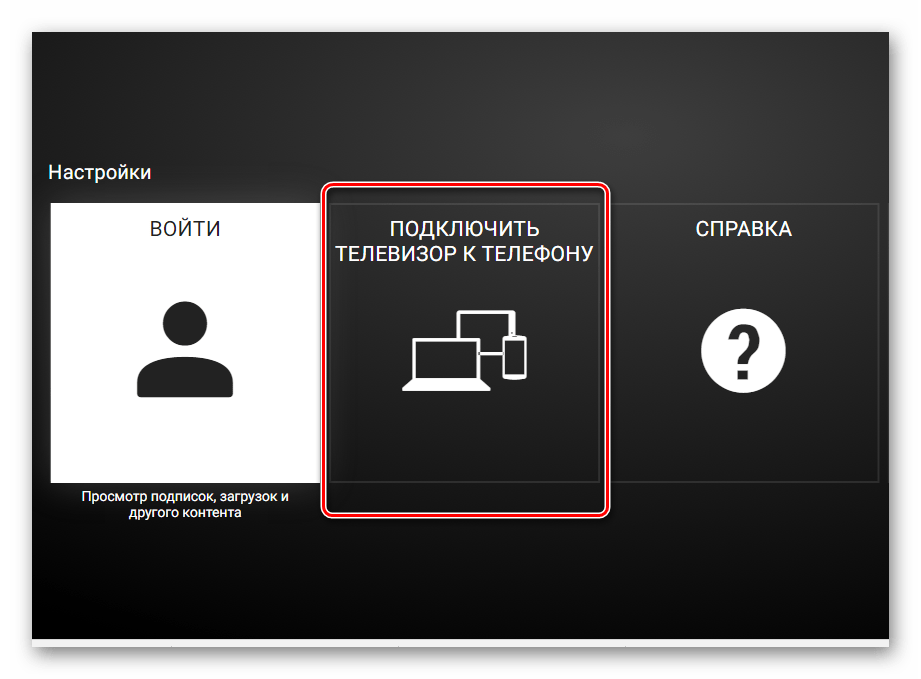
Теперь, чтобы подключиться, необходимо ввести на компьютере или смартфоне тот код, который вы получили.
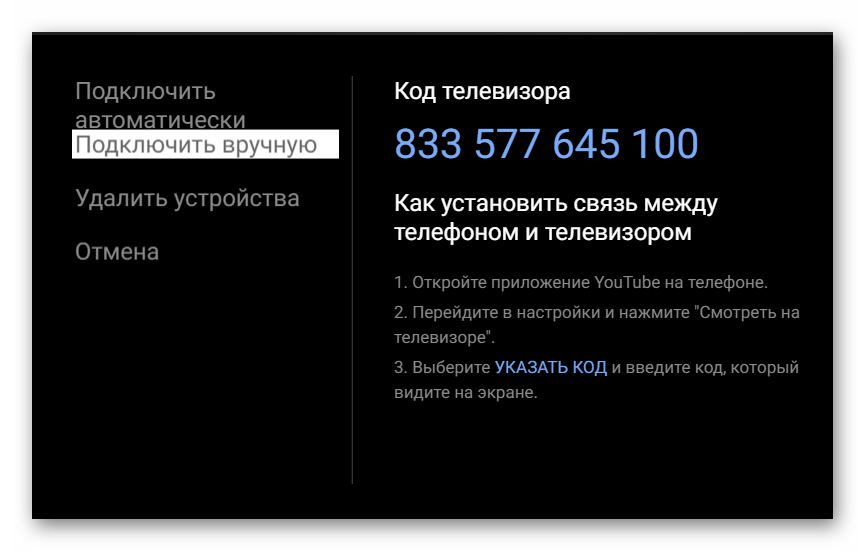
- Для компьютеров. Зайдите на сайт Ютуб в свой аккаунт, после чего перейдите в настройки, где вам необходимо выбрать раздел «Подключенные телевизоры» и ввести код.
- Для смартфонов и планшетов. Зайдите в приложение YouTube и перейдите в настройки. Теперь выберите пункт «Просмотр на телевизоре».
А чтобы добавить, введите код, который был указан ранее.
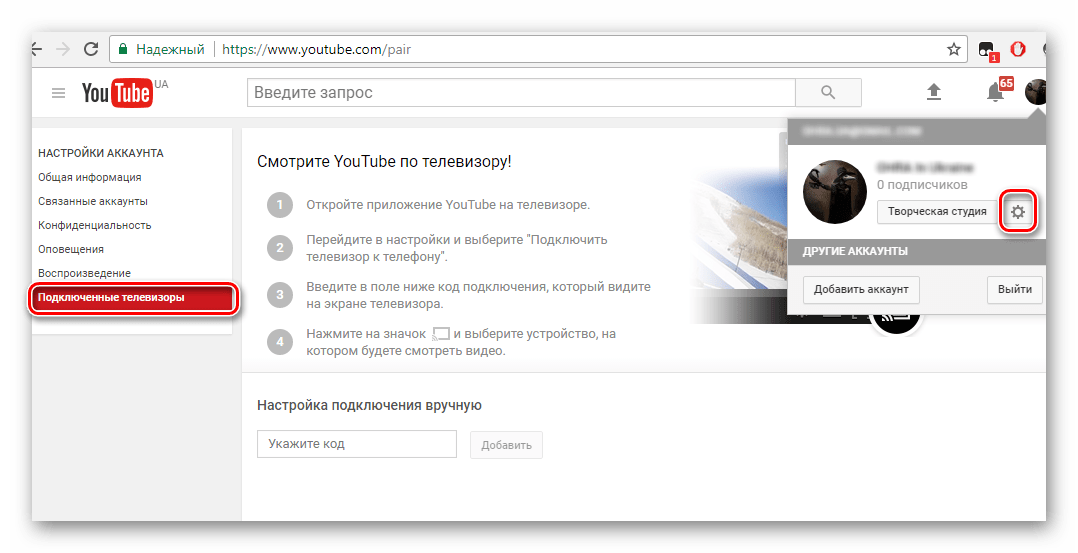
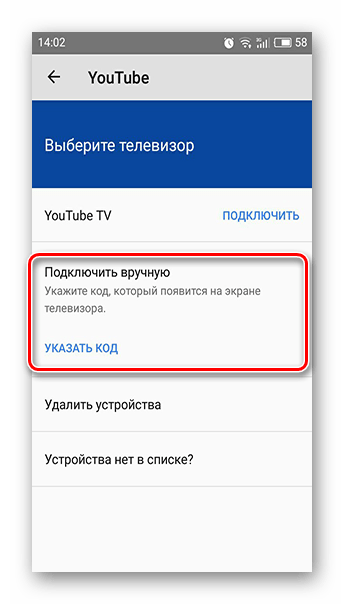
Теперь вы можете управлять плейлистом и выбирать видео к просмотру на вашем устройстве, а сама трансляция будет идти на телевизоре.
 Наша группа в TelegramПолезные советы и помощь
Наша группа в TelegramПолезные советы и помощь
 lumpics.ru
lumpics.ru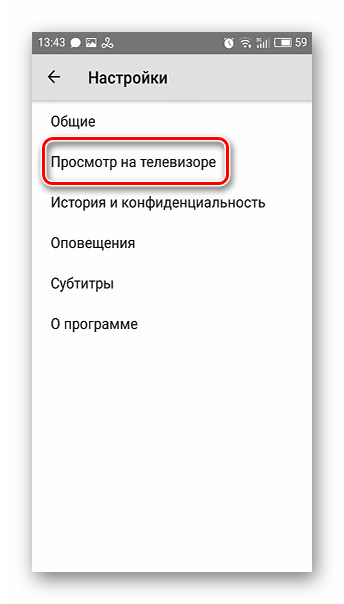

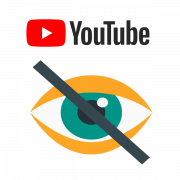


Нет не очень
А если нет иконки Ютуб ?
Как найти этот пароль которую нужно ввести?
Здравствуйте, Аноним. Код Вы должны увидеть на экране телевизора после входа на видеохостинг YouTube и перехода к режиму подключения к смартфону. Стоит отметить, что на некоторых устройствах код можно не вводить, просто выполните сканирование отображенного QR-кода.
Как подключить телевизор дексп к телефону
Добрый день — не могу подключить Ютуб на телевизоре LG. Происходит следующее: я подключил смарт тв, могу смотреть каналы но с ютубом не получается. Когда я нажимаю кнопку Home, появляется меню, выбираю кнопку интернет, выскакивают приложение, в т.ч Ютуб, ни на одном их них нет кнопки «установить» или нечто подобное, есть информация о приложении, оценка , но не более — что я делаю не так?
Здравствуйте.Телефон и телевизор находятся в одной сети но автоматически не соединяются. В ручную без проблем.
не вводится пароль буквами числами пишется а буквами нет
Я не понимаю, как на телевизоре установить ютуб.
По п.1: Код с телевизора на моем ПК виндовс 8.1 ни коим образом не водится. Информация не полная.
Здравствуйте. Почему именно не вводится: у вас нет такого пункта меню или графа для ввода кода неактивна?